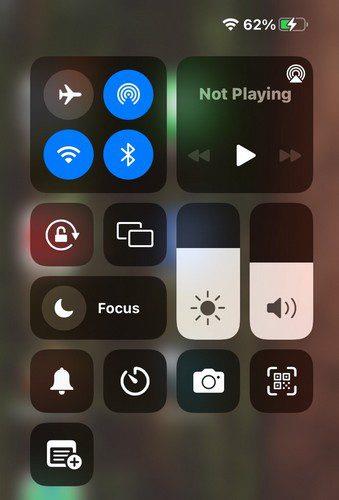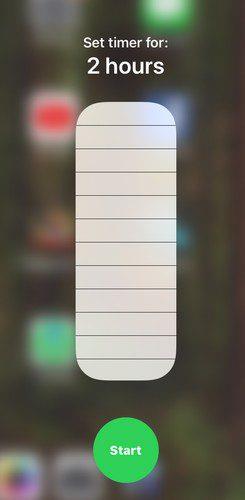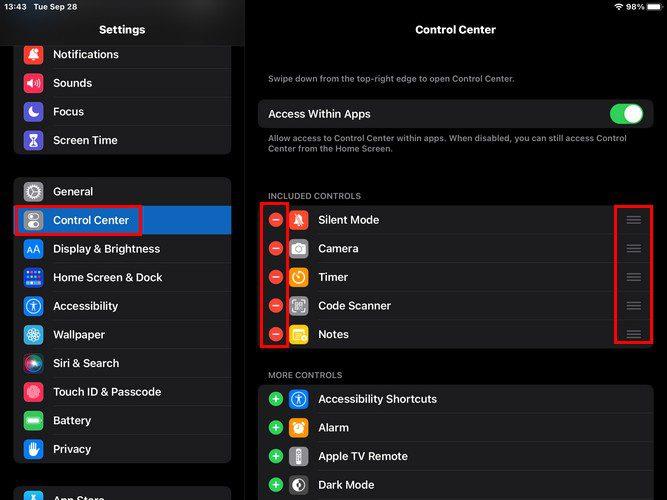Umiejętność korzystania z Centrum sterowania na iPhonie 13 lub iPadzie może zaoszczędzić cenny czas. Na przykład możesz chcieć włączyć lub utworzyć Fokus . Uzyskując dostęp do Centrum sterowania, możesz łatwo zrobić to i inne rzeczy.
Ale możesz się zastanawiać, co nadal możesz zrobić z Centrum sterowania i jakie masz nowe opcje. Czytaj dalej, aby zobaczyć wszystkie możliwości, jakie oferuje Centrum sterowania w nowym iPadOS 15.
Jak uzyskać dostęp do Centrum sterowania dla iPadOS 15
Możesz uzyskać dostęp do Centrum sterowania na iPadzie, przesuwając palcem w dół od prawego górnego rogu ekranu.
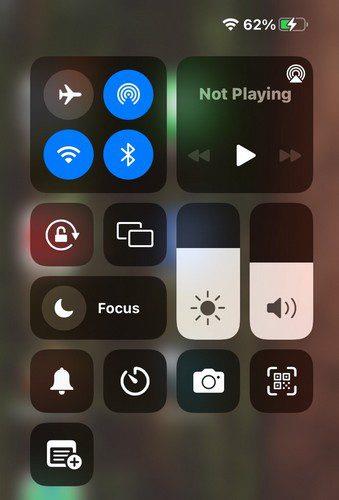
Gdy zobaczysz Centrum sterowania, masz dostęp do opcji, takich jak:
- Tom
- Tryb samolotowy
- Nie przeszkadzać
- Latarka
- Jasność ekranu
- Aplikacje
- Wi-Fi — jeśli długo przyciśniesz ikonę Wi-Fi, zobaczysz, z jaką siecią jesteś połączony.
- Bluetooth
Gdy długo przytrzymasz ikonę aparatu, zobaczysz opcje zrobienia selfie lub nagrania wideo. Naciśnij i przytrzymaj ikonę timera, aby szybko ustawić timer na zaledwie jedną minutę lub nawet dwie godziny. Przesuń w górę lub w dół, aby ustawić godzinę.
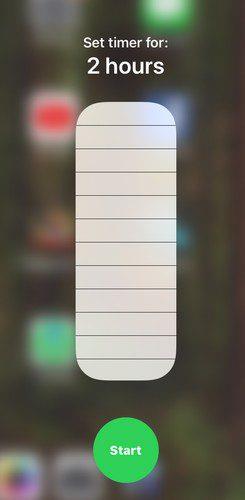
Długo naciskając ikonę notatki, możesz zrobić takie rzeczy, jak utworzyć nową notatkę, nową listę kontrolną, nowe zdjęcie i zeskanować dokument. Możesz także włączyć dublowanie ekranu z Centrum sterowania. Naciśnij i przytrzymaj ikonę, która wygląda jak dwa wyświetlacze, a Twój iPad przeskanuje w poszukiwaniu innych urządzeń z systemem iOS.
Klikając ikonę kłódki ze strzałką wokół niej, włączasz blokadę obrotu. Inne opcje, które zobaczysz, to AirDrop, tryb samolotowy i Bluetooth.
Jak dostosować Centrum sterowania na iPadOS 15
Jeśli dostępne już opcje w Centrum sterowania nie są dla Ciebie pomocne, możesz je zmienić. Aby dodać lub usunąć opcje, przejdź do Ustawienia > Centrum sterowania . Przesuń opcje znajdujące się już w Centrum sterowania, dotknij trzech linii po prawej stronie. Aby usunąć opcję, dotknij opcji minus czerwonej po lewej stronie.
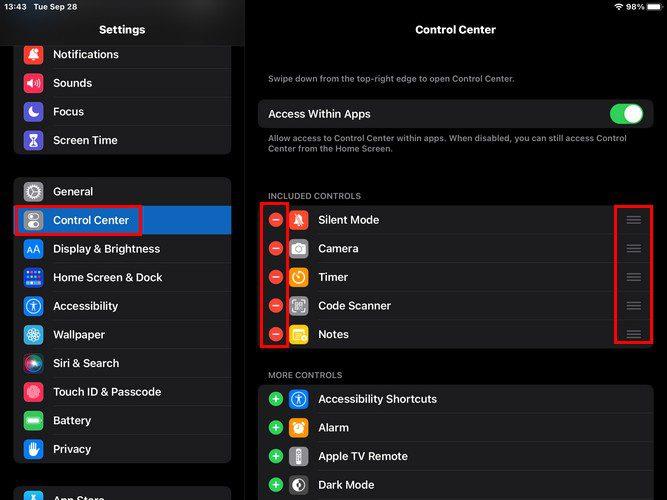
Aby dodać potrzebne opcje do Centrum sterowania, przejdź do sekcji Więcej kontroli poniżej i dotknij zielonej ikony plusa.
Wniosek
Dzięki Centrum sterowania możesz mieć szybszy dostęp do przydatnych opcji, takich jak Wi-Fi, Bluetooth, Kamera, Ostrość i inne. Co najbardziej lubisz w Centrum sterowania w iPadOS 15? Podziel się swoimi przemyśleniami w komentarzach poniżej i nie zapomnij podzielić się artykułem z innymi w mediach społecznościowych.